Провайдер «Ростелеком» в рамках предоставления услуг связи своим клиентам предлагает различное оборудование как в продажу, так и на условиях аренды. Наиболее распространённым устройством, которое используется и для домашнего интернета, и для интерактивного телевидения, является роутер (или маршрутизатор).
Стоит сразу отметить, что компания не производит это оборудование, но сотрудничает с поставщиками, которые предоставляют свою продукцию провайдеру с его логотипом. Так что под брендом «Ростелеком» могут выступать устройства производства huawei, zte, а также eltex и прочих мировых производителей. Роутеры от разных производителей имеют свои особенности, однако доступ к панели настроек устройства у всех моделей примерно одинаковый. О том, как зайти в админку панели маршрутизаторов, мы и поговорим.
Админпанель роутера: как зайти
После того как пользователь получил роутер (вне зависимости от того, купил он его или оформил аренду), он должен подключить его и настроить, чтобы в доме появился выход в интернет. Не всем и не всегда это необходимо, поскольку Ростелеком предоставляет оборудование, уже настроенное под каждого абонента, тем не менее некоторым нужно настроить домашнюю сеть WiFi, изменить настройки, установить на него свой пароль, ограничить количество подключённых устройств и так далее.
Для начала пользователь должен включить роутер в электросеть, затем соединить с компьютером посредством сетевого кабеля, подключив его к Ethernet-порту (провод от провайдера пока можно не подключать). Чтобы попасть в панель настроек аппарата, необходимо в браузере набрать его локальный адрес.
Узнать адрес можно в документации роутера, на коробке из-под него или же на корпусе самого устройства (на нижней части или сзади). Там же, как правило, прописываются логин и пароль. Но обычно все роутеры Ростелекома имеют стандартные адреса – можно попробовать набрать «192.168.1.1» либо предпоследнюю единичку поменять на ноль.![]()
Набрали адрес и нажали «Ентер», вас перебросит на страницу авторизации админпанели роутера, на которой два поля для заполнения логином и паролем.
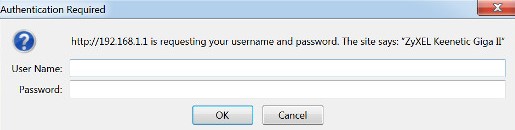
Если у вас на коробке или в документации не нашлось этих данных, то производители используют стандартные комбинации авторизационных данных:
- в качестве логина пишем admin, строку пароль оставляем незаполненной;
- в качестве логина пишем admin, в строку пароль вбиваем admin;
- в качестве логина пишем admin, в строку пароль вбиваем password;
- в качестве логина пишем admin, в строку пароль вбиваем 1234.
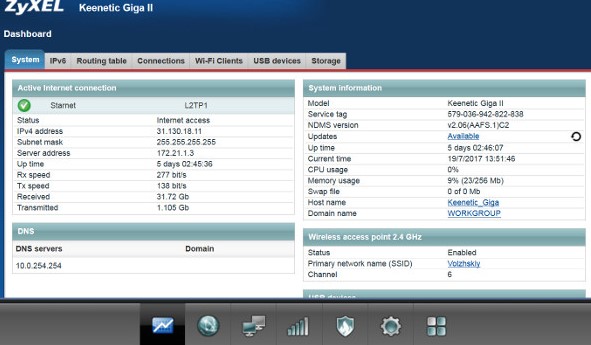
Обычно этих комбинаций достаточно, однако, если ни одна не подошла (такое возможно, если роутер в аренде и данные менял прежний пользователь), то расстраиваться не стоит, и звонить провайдеру тоже. Достаточно провести процедуру полного сброса настроек или Hard Reset.
Для этого нужно на задней грани найти кнопку с подписью Reset и зажать её на десять секунд. При этом роутер должен быть включён в розетку. Процедура сбросит все логины и пароли на заводские, теперь точно одна из комбинаций подойдёт.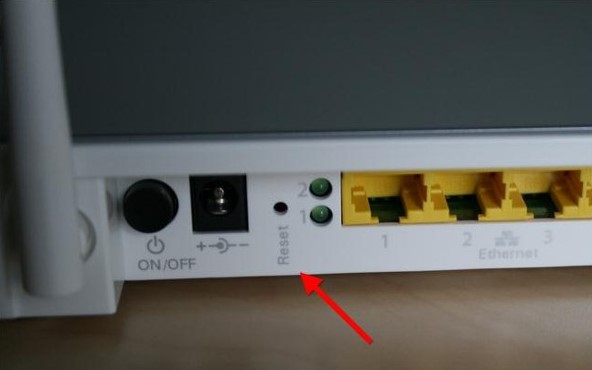
Основные настройки
Главная страница панели настроек содержит обобщающую информацию о работе и состоянии роутера, данная вкладка не для настроек, поэтому мы выбираем другие разделы.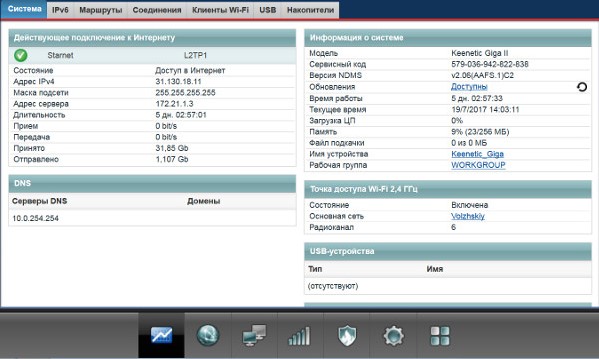
Второй раздел PPPoE/VPN нам нужен для создания нового соединения с данными от вашего провайдера. На этой вкладке жмём «добавить соединение», после чего открывается окно с множеством полей для заполнения.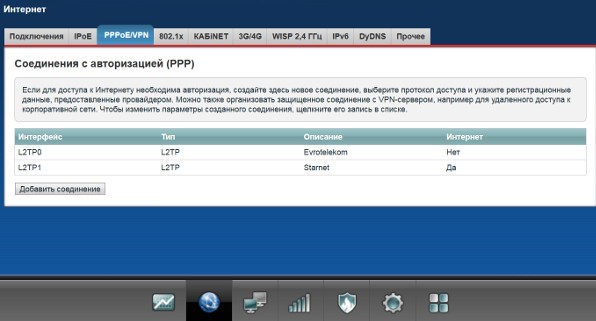
Первое, что делаем, – придумываем название нового соединения, выбираем протокол, далее вбиваем выданные провайдером логин и пароль (вся информация прописана в заключённом вами с Ростелеком договоре), далее вбиваем адрес сервера (тоже в договоре есть). Всё остальное не трогаем или оставляем в режиме «авто».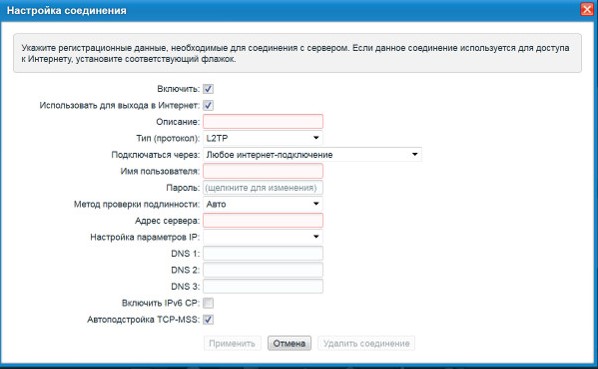
Для подключения сразу нескольких компьютеров к одному роутеру можно каждому из них присвоить свой локальный IP для работы в домашней сети. Это требуется для того, чтобы потом можно было в этой сети взаимодействовать всем компьютерам между собой, иметь общие папки, совместно работать над документами и так далее.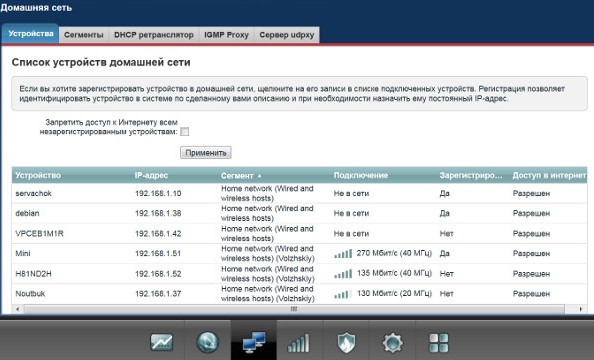
Если у вас есть устройства с беспроводным интерфейсом, то для настройки подключения нам понадобится следующая вкладка, на которой мы будет настраивать WiFi.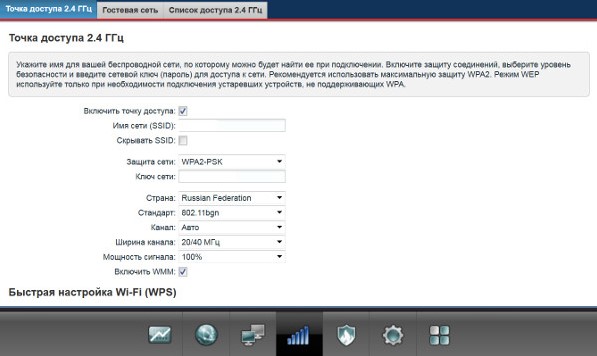
Придумываем название новой сети (к которой потом можно подключаться со смартфона, ноутбука, планшета, а также подключить телевизор), выбираем тип шифрования (лучше — самый сложный) и составляем пароль (запишите на всякий случай). Всё это сохраняем и ребутим роутер.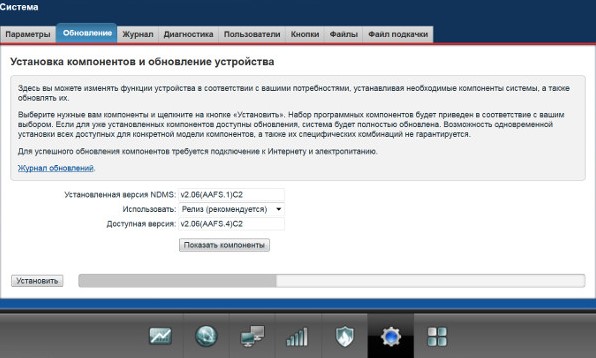
Всё, устройство готово к работе, можно подключаться к кабелю провайдера и выходить в интернет.
Обновление
Производители роутеров время от времени выпускают обновлённые прошивки для своих устройств. В этих микропрограммах исправляются ошибки, найденные в процессе эксплуатации, устанавливаются свежие пакеты безопасности, добавляются новые функции. Обновлять прошивку следует регулярно. Это не занимает много времени, нужно просто в панели настроек роутера в разделе «Обновление» проверять доступность новой версии. При обнаружении таковой жмём «Установить». После обновления роутер перезагрузится и снова будет готов к работе.
В целом, самостоятельная настройка маршрутизатора\роутера при наличии базовых знаний — процедура совсем несложная. Кроме того, это освободит ресурсы компании и сэкономит вам деньги на вызове технического специалиста провайдера на дом.



